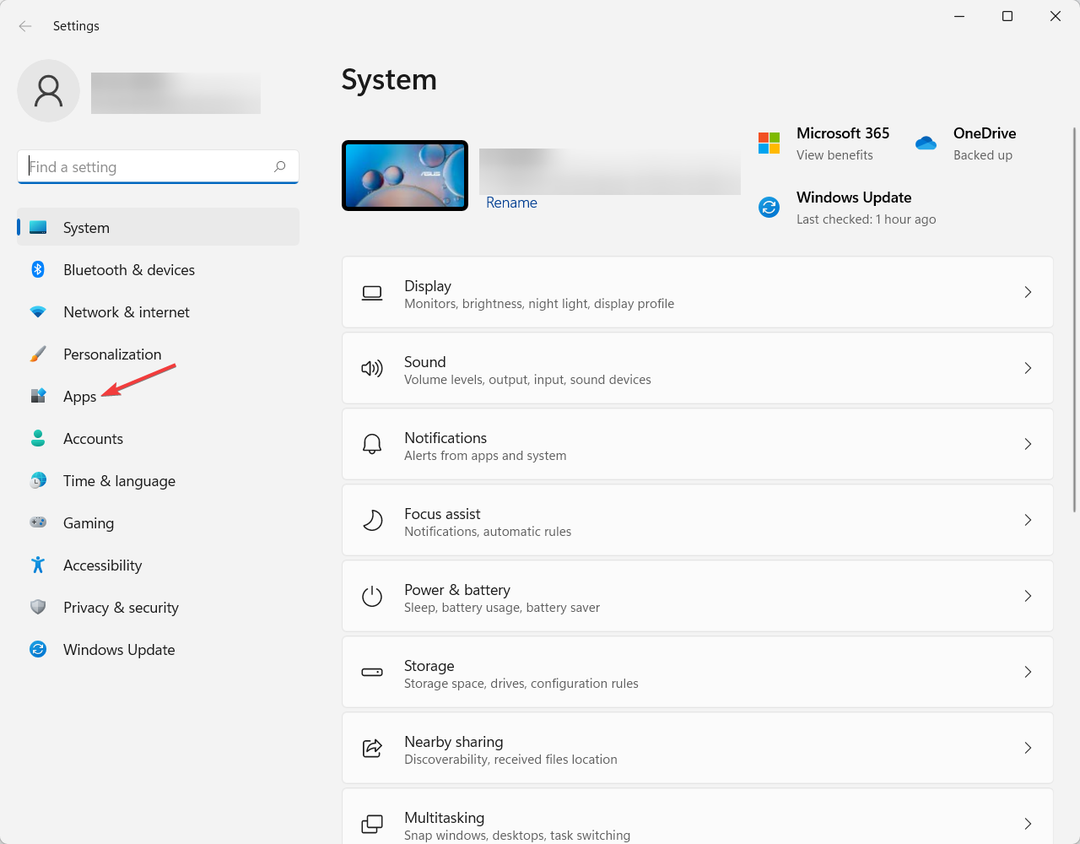- 내부 또는 외부 문제의 경우 MetaMask는 브라우저 확장에서 올바른 균형을 표시하지 않을 수 있습니다.
- 블록체인을 변경하면 도움이 될 수 있지만 이 문서에 표시된 다른 문제 해결 방법을 따라야 할 수도 있습니다.
- 새로운 사용자가 MetaMask의 안전성에 대해 혼란스러워한다면 이 기사의 마지막 부분이 의심을 없애는 데 도움이 될 것입니다.
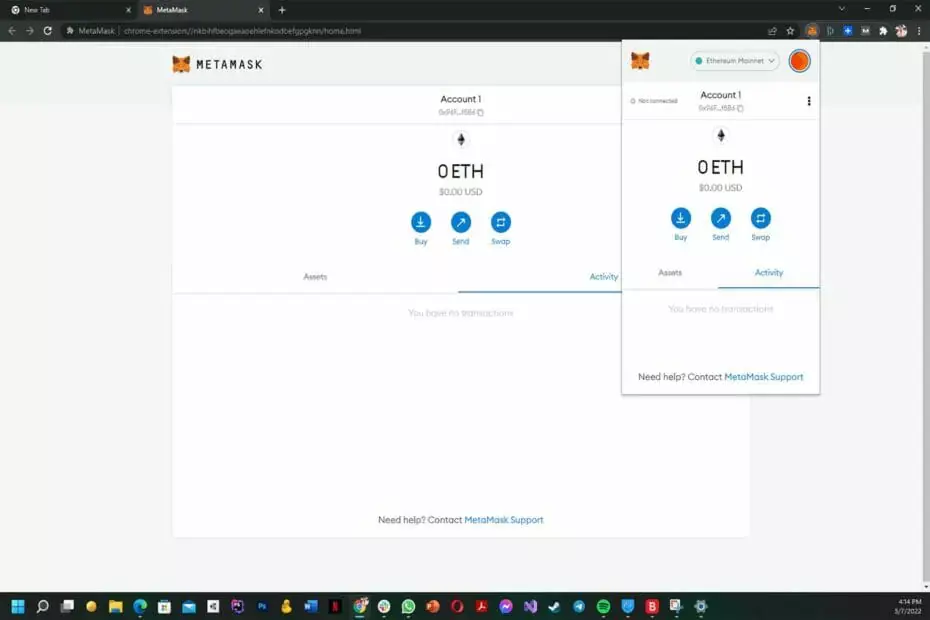
- 안전한 탐색을 도와주는 내장 VPN
- 페이지를 더 빠르게 로드하기 위해 통합된 광고 차단기 모드
- Facebook 및 WhatsApp 메신저 포함
- 다크 모드로 사용자 정의 가능한 UI
- 절전 모드, 단위 변환기, 스냅샷 도구, 뉴스 아울렛, 기기 간 동기화 등
- 오페라 다운로드
MeteMask에 잔액 오류가 표시되지 않는 경우 이 문서의 지침을 따를 수 있습니다.
MetaMask는 Ethereum 블록 체인과 상호 작용하는 매우 인기있는 암호 화폐 지갑입니다. 또한 블록체인 기술을 사용하는 많은 서비스에 로그인하는 데 사용됩니다. 특히 게이머들이 암호화폐를 벌 수 있는 가상세계 게임인 디센트럴랜드는 이 지갑을 주로 추천한다.
그러나 문제는 MetaMask가 잔액을 제대로 표시하거나 업데이트하지 않을 때 시작됩니다. 상당수의 사용자가 이미 다양한 포럼에서 이 문제를 보고했습니다. 이 문제를 해결할 수 있는 방법이 있다는 것은 행운입니다.
그러나 문제 해결 방법을 알기 전에 이 예기치 않은 문제에 대해 잘 알고 있어야 합니다.
MetaMask가 잔액을 업데이트하지 않는 문제가 발생하는 이유는 무엇입니까?
특정 이유로 MetaMask가 잔액 문제를 표시하지 않거나 업데이트하지 않습니다. 일반적으로 이 오류는 사용자 측 또는 서버 측 문제의 결과일 수 있습니다. 우리의 연구에 따르면, 우리는 다음과 같은 가장 중요한 이유를 발견했습니다.
- 브라우저 문제
- 메타마스크 네트워크 문제
- 부적절한 권한
- 문제가 있는 확장
- 손상된 브라우저 데이터
이러한 상황을 극복하기 위한 조치를 취할 수 있다면 이 문제를 해결할 수 있을 것입니다. 귀하의 편의를 위해 아래에 제공된 적절한 지침에 따라 문제 해결 방법을 준비했습니다.
MetaMask가 잔액을 표시하지 않는 문제를 해결하려면 어떻게 해야 합니까?
1. 브라우저를 다시 시작하세요
MetaMask에 잘못된 잔액이 표시되거나 전혀 표시되지 않는 경우 가장 먼저 해야 할 일은 브라우저를 다시 시작하는 것입니다. 많은 경우 문제가 해결됩니다.
그러나 문제가 자주 발생하고 브라우저를 자주 다시 시작해야 하는 경우 다음 방법을 따를 수 있습니다.
2. 브라우저 업데이트
1.1 크롬 업데이트
- 구글 크롬을 엽니다.
- 클릭 세 개의 수직 점 오른쪽 상단 모서리에 있는 다음 설정.
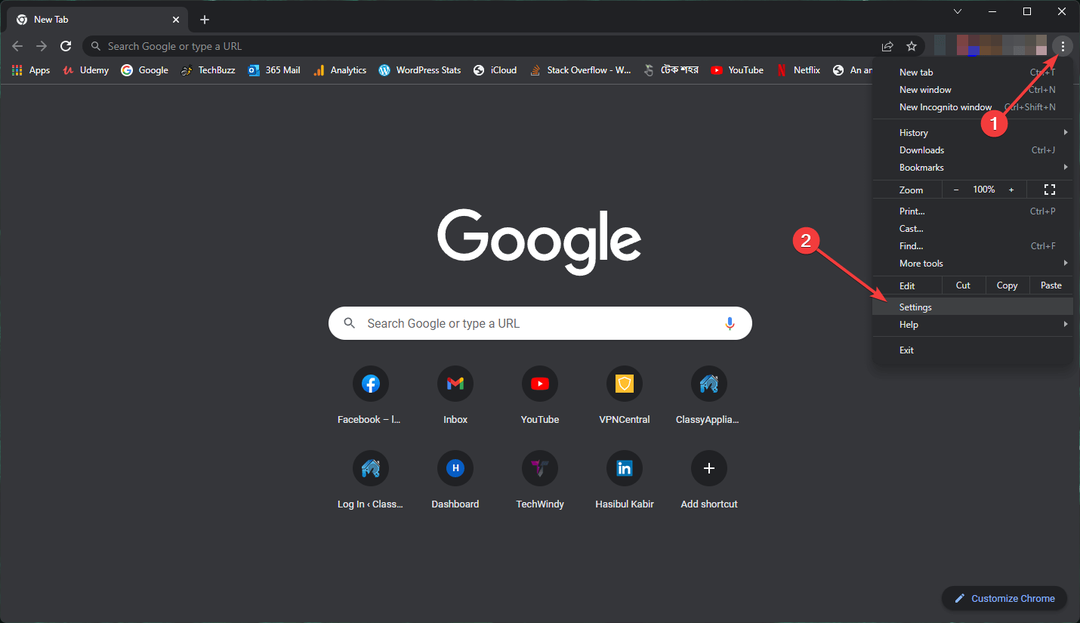
- 클릭 크롬 정보.
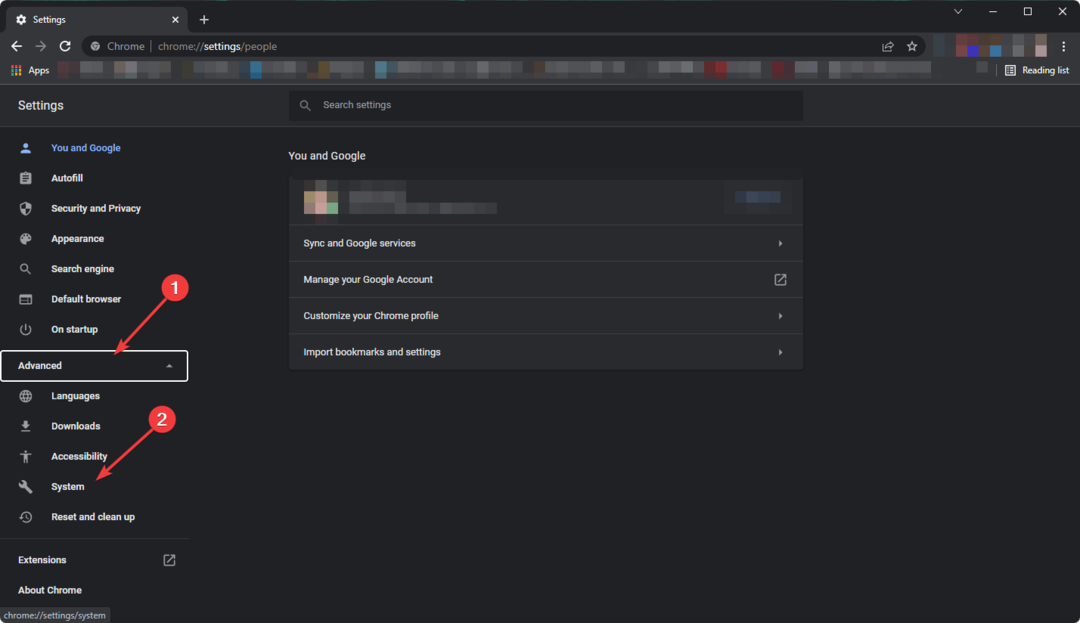
- Chrome은 업데이트를 확인하고 자동으로 설치합니다.
- 크롬을 다시 실행합니다.
1.2 파이어폭스 업데이트
- 세 개의 수직선을 클릭하고 도움말로 이동하십시오.
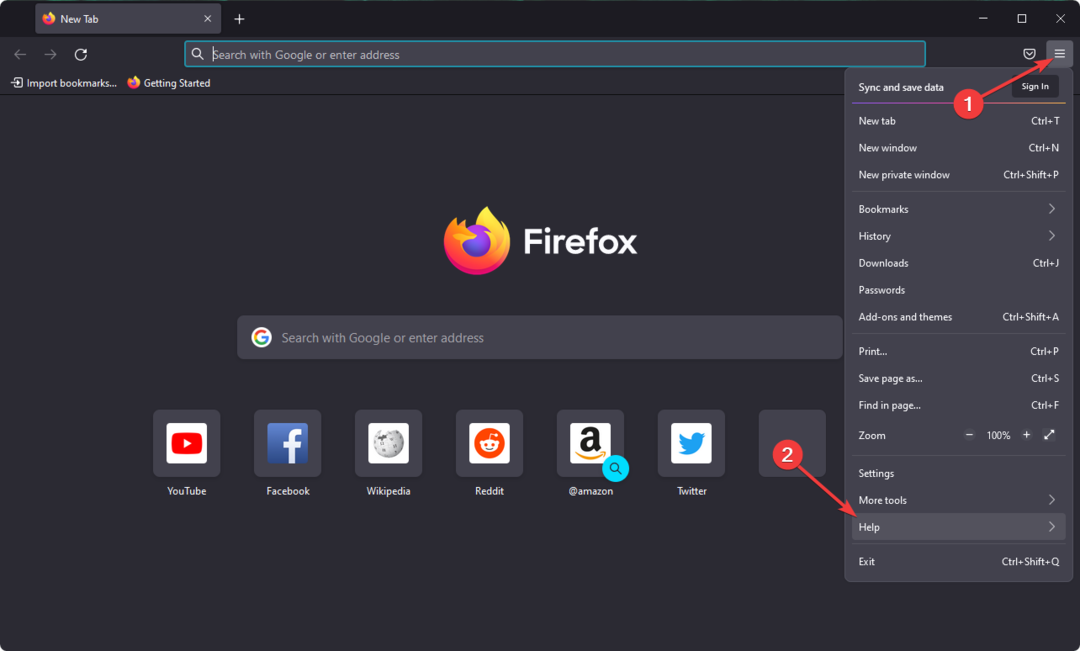
- Firefox 정보로 이동합니다.
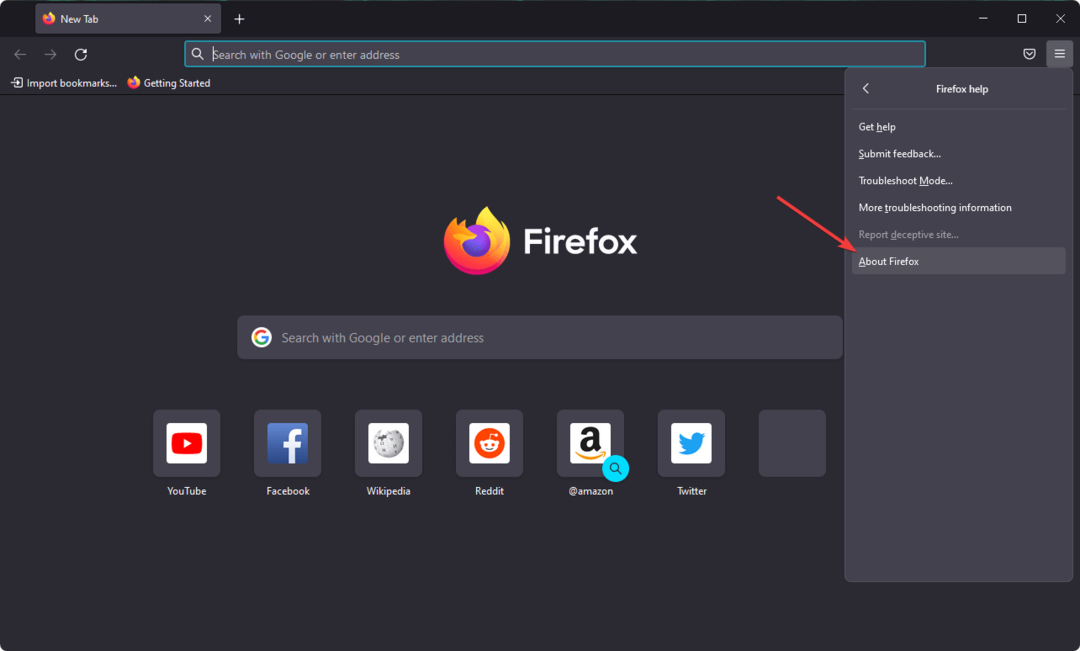
- 브라우저를 자동으로 업데이트합니다.
브라우저를 업데이트하면 브라우저가 확장 프로그램과 호환되는지 확인합니다. 결과적으로 MetaMask가 잔액 문제를 업데이트하지 않는 문제가 해결될 수 있습니다.
3. 다른 블록체인 네트워크를 사용해 보세요
- 브라우저의 오른쪽 상단 모서리에 있는 MetaMask 아이콘을 클릭합니다.
- 일반적으로 네트워크 이름 옆에 있는 드롭다운 아이콘을 클릭합니다. 이더리움 네트워크 그리고 나서 네트워크 추가.
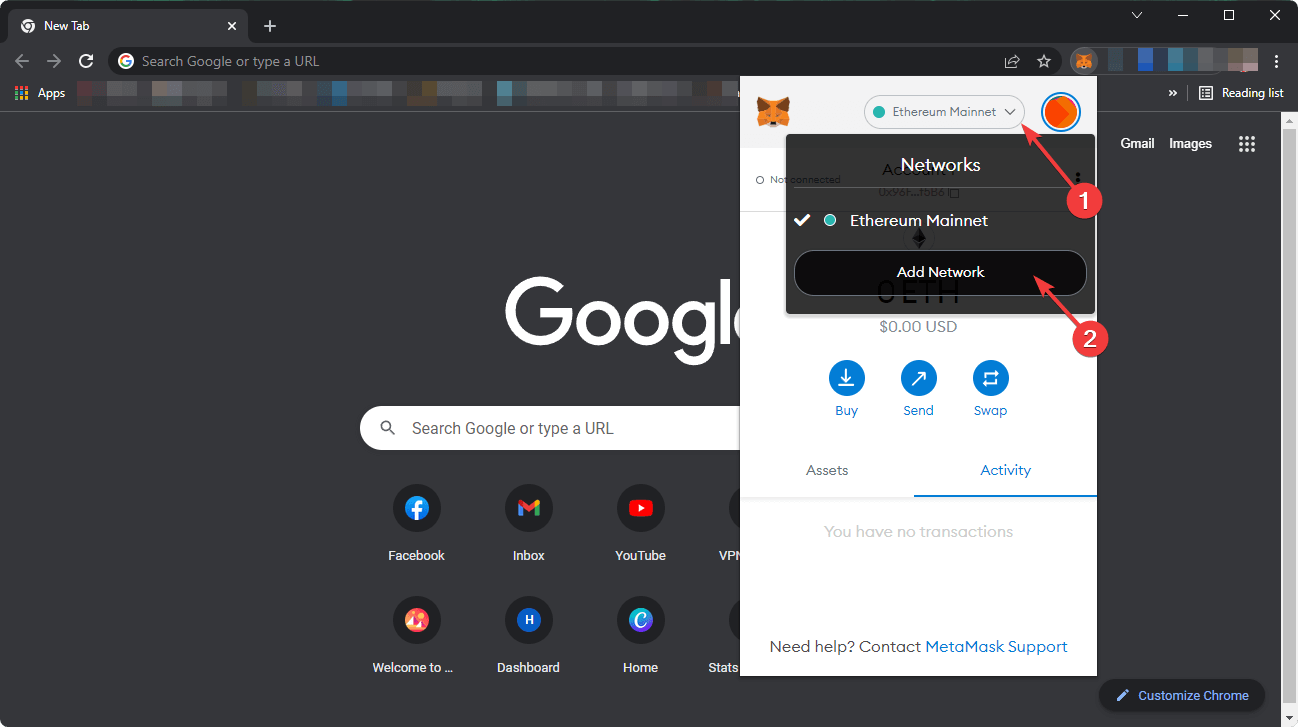
- 이제 원하는 신뢰할 수 있는 네트워크 세부 정보를 제공하고 저장하십시오.
전문가 팁: 일부 PC 문제는 특히 리포지토리가 손상되었거나 Windows 파일이 누락된 경우 해결하기 어렵습니다. 오류를 수정하는 데 문제가 있는 경우 시스템이 부분적으로 손상되었을 수 있습니다. 컴퓨터를 스캔하고 결함이 무엇인지 식별하는 도구인 Restoro를 설치하는 것이 좋습니다.
여기를 클릭 다운로드하고 복구를 시작합니다.
어떻게든 기본 네트워크에 MetaMask에 문제가 있는 경우 다른 네트워크를 사용하면 문제가 해결됩니다. 균형을 제대로 볼 수 있습니다.
- Decentraland가 MetaMask에 연결되지 않음
- Decentraland를 위한 5가지 최고의 브라우저로 무제한 탐색
- MetaMask가 토큰을 표시하지 않음: 해결 방법은 다음과 같습니다.
4. MetaMask 확장에 적절한 권한 부여
- 브라우저에서 MetaMask 아이콘을 마우스 오른쪽 버튼으로 클릭합니다.
- 커서를 이것은 사이트 데이터를 읽고 변경할 수 있습니다 그리고 선택 모든 사이트에서.
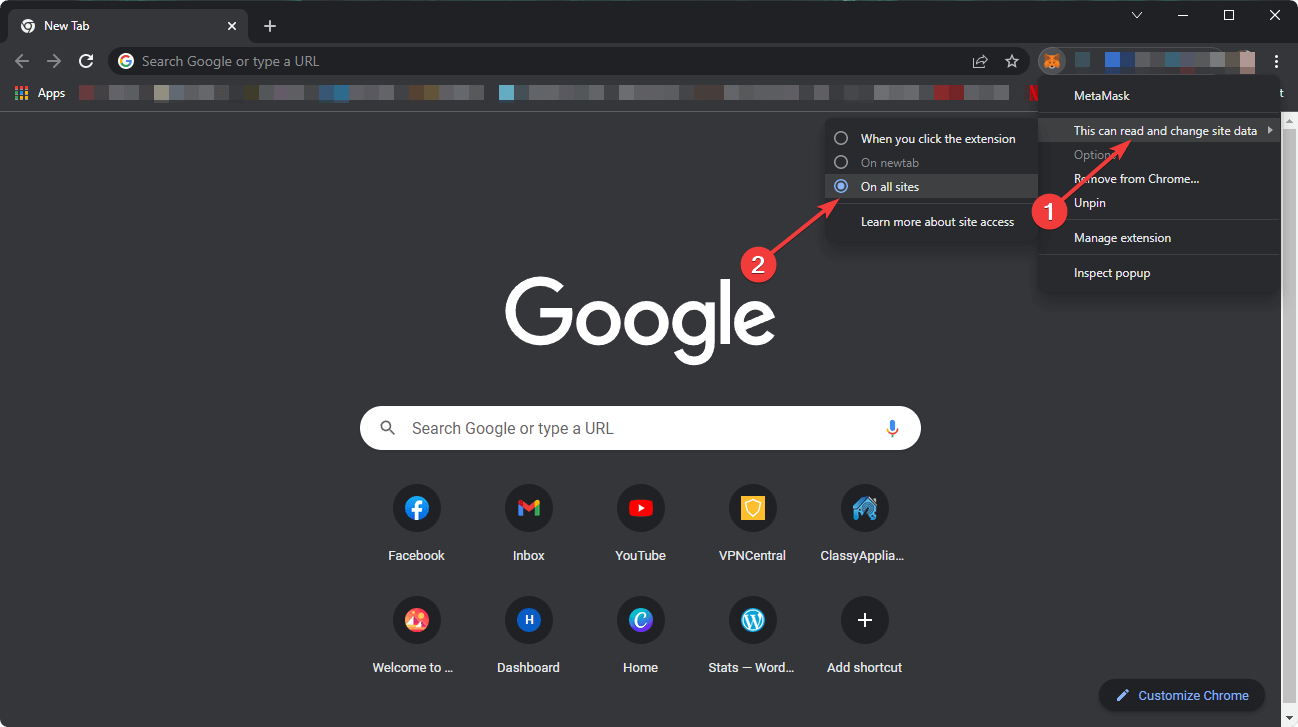
확장 프로그램이 모든 사이트에 액세스할 수 없는 경우 MetaMask 잔액과 관련된 문제가 자주 발생할 수 있습니다. 따라서 MetaMask가 잔액을 표시하지 않는 문제를 수정하려면 위와 같이 적절한 권한을 부여해야 합니다.
5. 확장 업데이트
5.1 크롬 확장 프로그램 업데이트
- 구글 크롬을 엽니다.
- 주소 표시줄에 다음 주소를 입력하고 Enter 키를 누릅니다.
크롬://확장/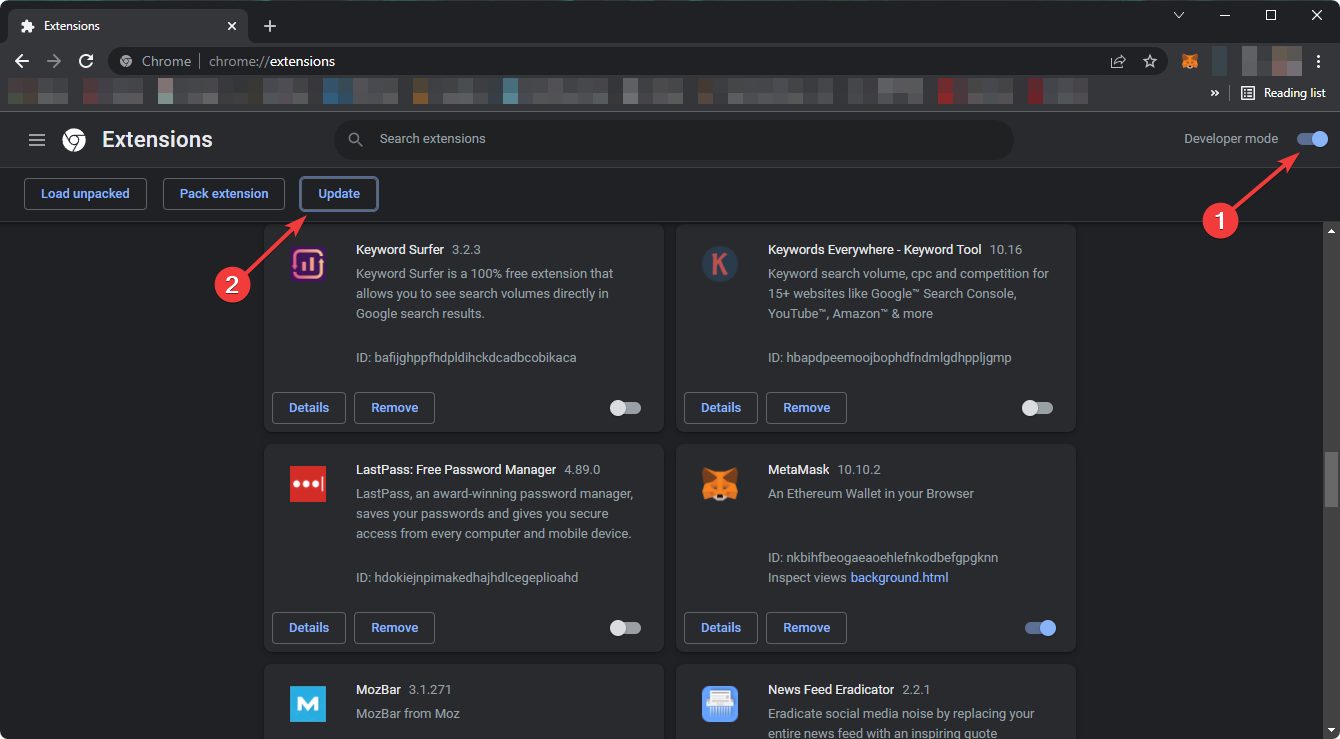
- 개발자 모드를 켜고 클릭 업데이트.
5.2 Firefox 추가 기능 업데이트
- 모질라 파이어폭스를 엽니다.
- 주소 표시줄에 다음 주소를 입력하고 Enter 키를 누릅니다.
정보: 추가 기능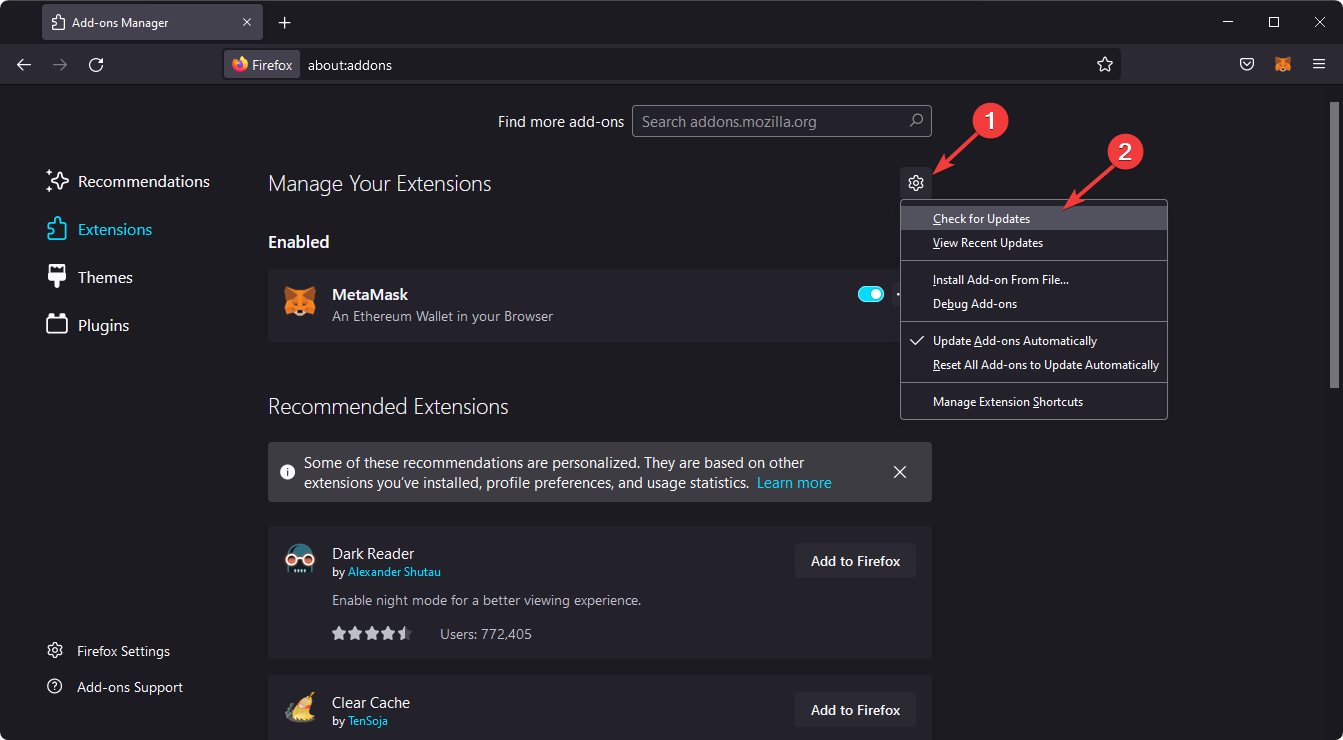
- 톱니바퀴 아이콘을 클릭한 다음 업데이트 확인.
현재 버전의 MetaMask에 문제가 있고 사용 중인 최신 브라우저에 알려진 문제가 있는 경우 업데이트하면 관련된 모든 문제가 한 번에 해결됩니다.
6. 브라우저 캐시 지우기
- 브라우저를 엽니다.
- 누르다 CTRL 키 + 옮기다+ 델 당신의 키보드에.
- 선택하다 항상 시간 범위로.
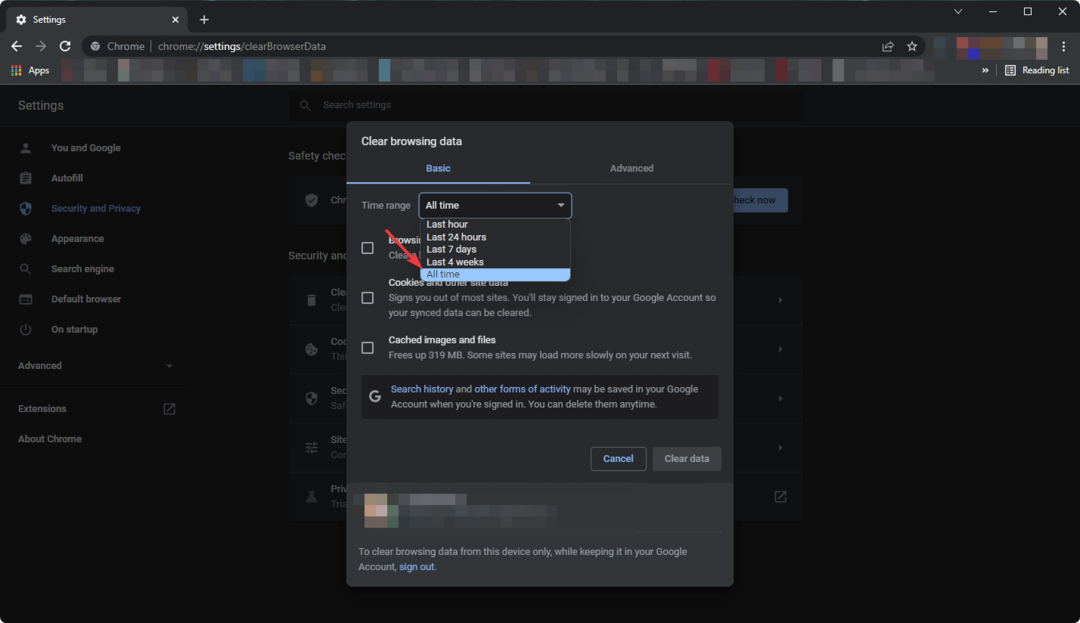
- 확인하다 이미지 및 파일 캐시 그리고 클릭 데이터 지우기.
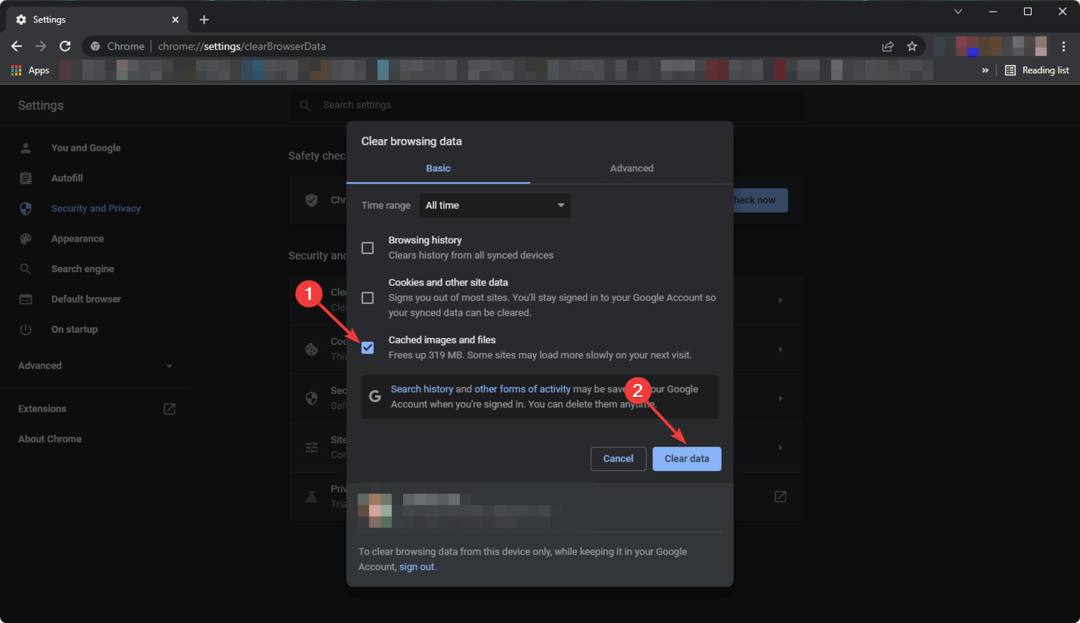
브라우저는 문제가 있는 경우 캐시된 버전의 데이터를 표시할 수 있습니다. 캐시를 지우면 데이터, 특히 MetaMask 잔액의 최신 업데이트를 강제로 가져옵니다.
7. 다른 브라우저를 사용해 보세요
기본 브라우저의 MetaMask 확장이 예상대로 작동하지 않고 잔액을 업데이트하지 않는 경우 다른 브라우저를 시도해야 합니다. 그런 다음 문제가 해결되는지 확인하십시오. 우리의 추천은 시도하는 것입니다 오페라 고도로 사용자 정의가 가능하고 Metamask와 호환됩니다.
Decentraland에 MetaMask를 사용하는 경우 다음을 살펴보십시오. Decentraland를 위한 최고의 브라우저.
메타마스크는 안전한가요?
MetaMask는 브라우저 확장 또는 모바일 앱으로 사용할 수 있는 오픈 소스 암호화 지갑 소프트웨어입니다. 비기술자 암호화폐 사용자에게 가장 인기 있는 지갑입니다. 한마디로 안전합니다.
적절한 암호화 방법을 사용하여 데이터를 보호합니다. 귀하의 비밀번호만이 이 암호화폐 지갑에 있는 데이터를 복호화할 수 있습니다. 또 다른 것은 다른 유사한 지갑과 달리 키를 제어하지 않는다는 것입니다. 로컬에 저장합니다. 따라서 키를 완전히 제어할 수 있습니다.
지난 몇 년 동안 우리는 MetaMask에서 해킹 사건을 발견하지 못했습니다. 또한 거대한 커뮤니티와 자격을 갖춘 개발자 그룹이 있습니다. MetaMask는 매우 안전한 지갑이 되도록 하는 버그 및 보안 수정으로 지속적인 업데이트를 진행하고 있습니다.
위와 같은 방법들은 메타마스크에서 밸런스 문제가 나오지 않는 문제를 해결하는데 매우 효과적입니다. 다른 사람을 도울 수 있는 다른 방법에 대해 알고 있을 수 있습니다. 이 경우 의견란에 알려주십시오.
 여전히 문제가 있습니까?이 도구로 수정하세요.
여전히 문제가 있습니까?이 도구로 수정하세요.
- 이 PC 수리 도구 다운로드 TrustPilot.com에서 우수 평가 (다운로드는 이 페이지에서 시작됩니다).
- 딸깍 하는 소리 스캔 시작 PC 문제를 일으킬 수 있는 Windows 문제를 찾습니다.
- 딸깍 하는 소리 모두 고쳐주세요 특허 기술 문제를 해결하기 위해 (독자 전용 할인).
Restoro가 다운로드되었습니다. 0 이달의 독자.